对比经典XP系统,win7 Win7系统任务栏个性化时间设置具体步骤: 1、鼠标点击“开始”,选择控制面板,进入控制面板中设置。如图1 所示 图1 控制面板 2、在控制
对比经典XP系统,win7 Win7系统任务栏个性化时间设置具体步骤: 1、鼠标点击“开始”,选择控制面板,进入控制面板中设置。如图1 所示 图1 控制面板 2、在控制面板功能选项中,选择区域和语言设置;如图2所示 3、进入区域和语言设置,在格式默认项中点击其他设置;如图3所示 4、我们在短时间和长时间前面加上tt,表示显示上午/下午;然后在AM、PM符号这里将原先的上午与下午改成suiyuan(可以随意设置),再点击应用,上面的示例就变成了suiyuan+时间。如图4所示 5、设置完成我们发现,时间托盘位置显示比较有个性化,如图5所示。如果需要在旁边还可以加个图片哦,不过需要下载一个小的工具。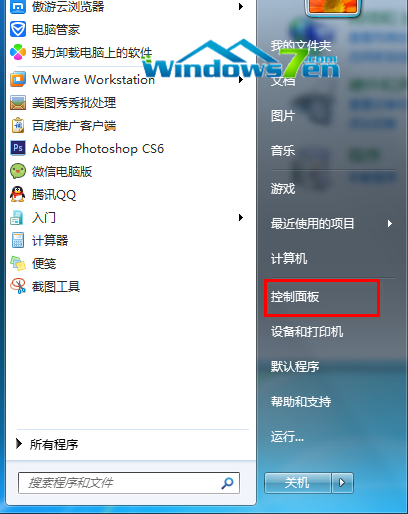
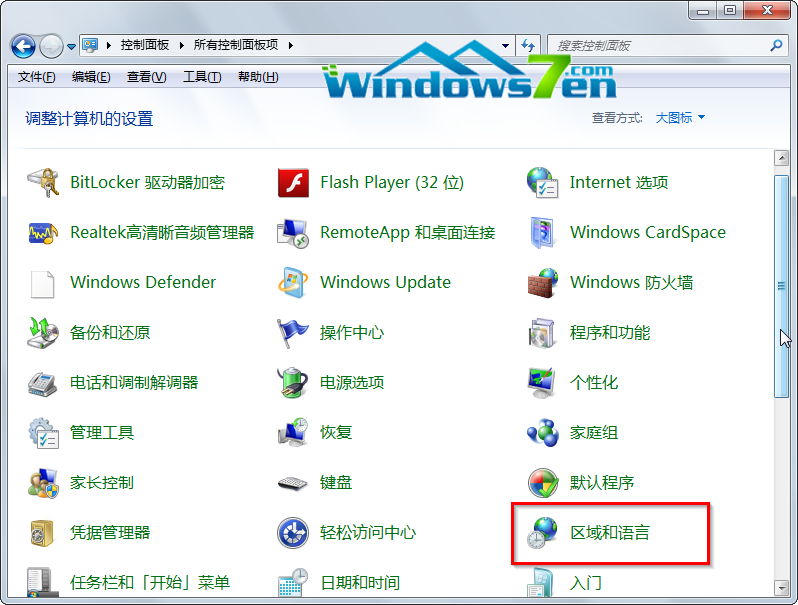
图2 区域和语言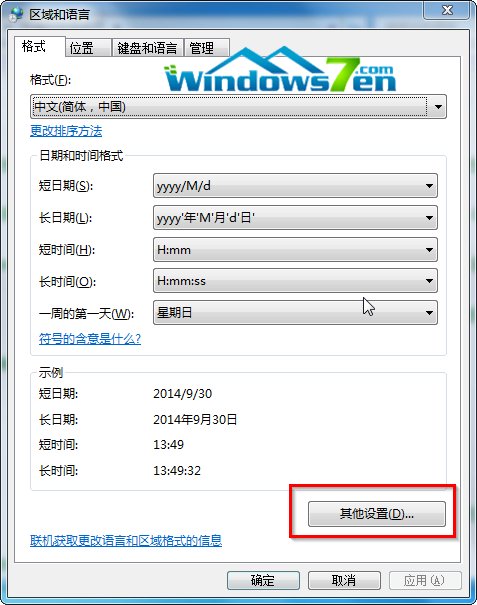
图3 其他设置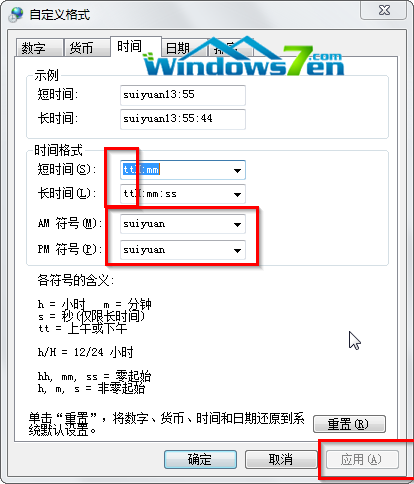
图4 改成suiyuan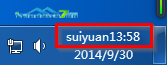
图5 suiyuan
--结束END--
本文标题: Win7系统任务栏个性化时间设置教程全程图解
本文链接: https://lsjlt.com/news/253465.html(转载时请注明来源链接)
有问题或投稿请发送至: 邮箱/279061341@qq.com QQ/279061341
2024-03-01
2024-03-01
2024-03-01
2024-03-01
2024-03-01
2024-02-29
2024-02-29
2024-02-29
2024-02-29
2024-02-29
回答
回答
回答
回答
回答
回答
回答
回答
回答
回答
0